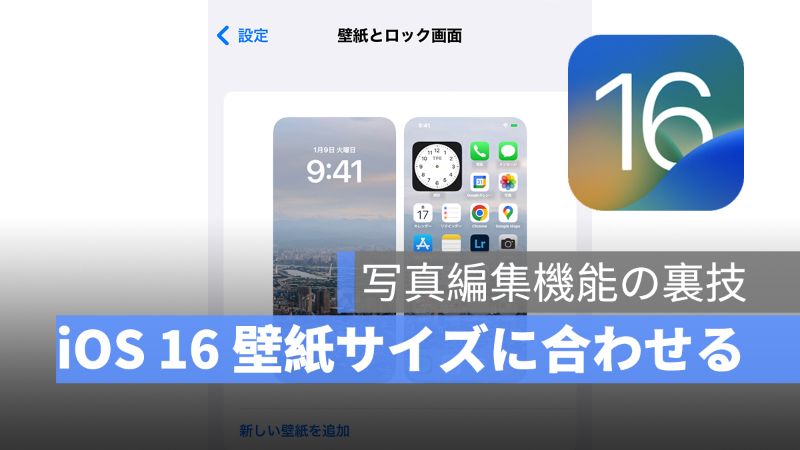
是否有时间要使用iPhone拍摄的照片或在线下载作为iPhone墙纸?在将其设置为墙纸之前,您可以调整要显示的位置,但是在墙纸设置屏幕上可能有点困难。
在iOS 16中,您可以使用照片应用程序的“编辑”功能来匹配iPhone壁纸的大小,因此在本文中,我们将向您介绍一些技巧,使墙纸大小与iOS 16 Photo Editor完美匹配。
→如何安装iOS 16 beta beta-下载和配置配置文件
→学习如何将iOS 16 beta降级到iOS 15
→现场效果深度iPhone壁纸下载:iOS 16 iPhone 20有趣的壁纸(高质量)
Applegin Instagram牙齿这里。
Applegin Twitter是这里。
iOS 16照片编辑功能:适合墙纸大小
iPhone壁纸尺寸调整步骤1
首先,选择要用作iPhone墙纸的照片,然后在右上角点击“编辑”。
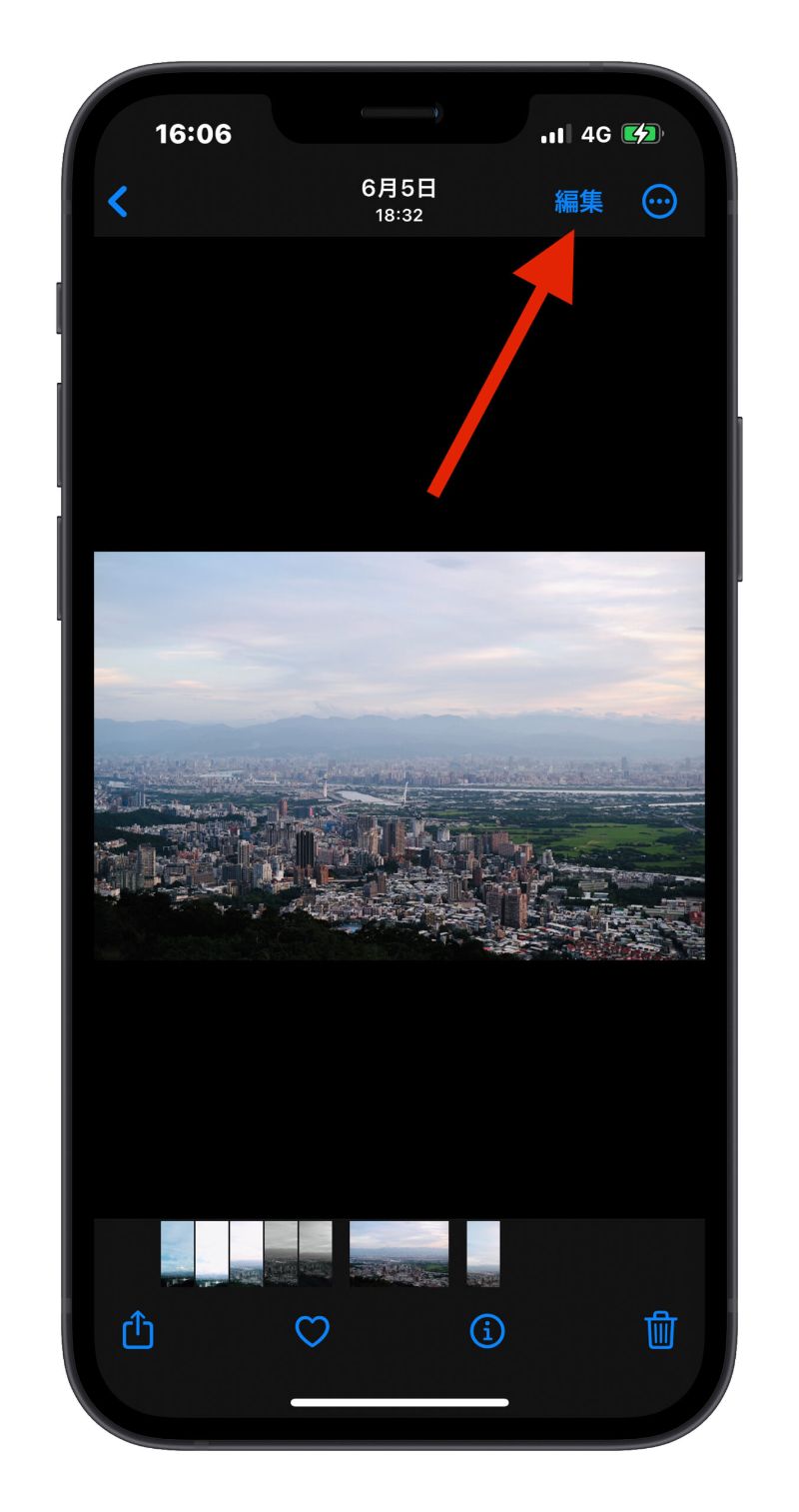
iPhone壁纸尺寸调整步骤2
点击右上角的“裁剪照片”,然后点击“大小”,以查看下面的“墙纸”选项,然后选择它。

iPhone壁纸尺寸调整步骤3
如果选择“墙纸”,它将自动调整墙纸的大小,因此您可以将照片的位置调整为个人喜好。调整完成后,在右下角点击“✅”。
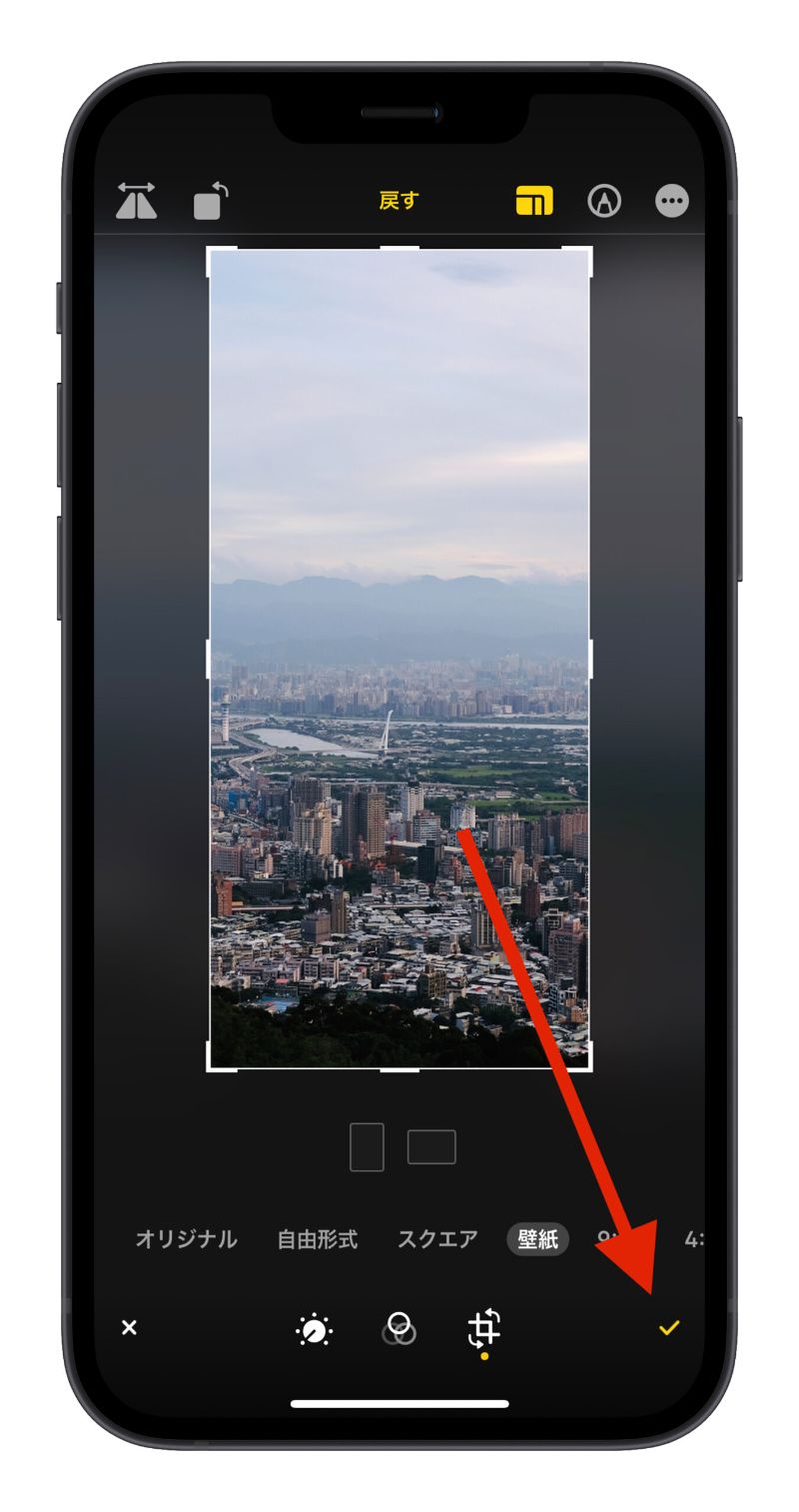
iPhone壁纸尺寸调整步骤4
现在,您的照片是根据iPhone壁纸尺寸量身定制的,点击左下方的“共享”图标,然后选择“设置为墙纸”。图像已经进行了调整,因此无法在墙纸设置屏幕上进行调整。
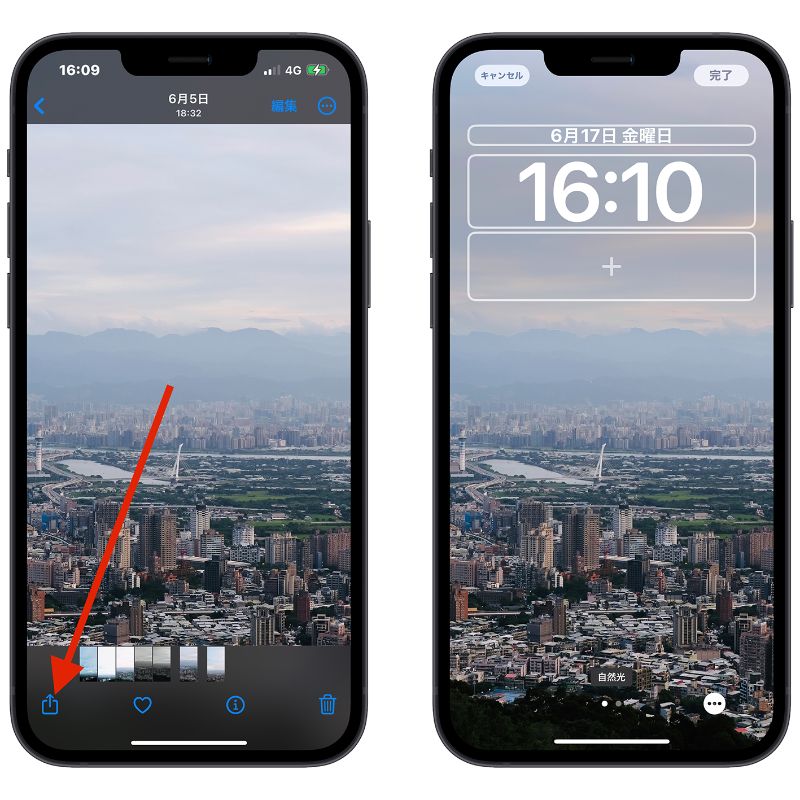
iPhone壁纸尺寸调整步骤5
您可以将其进一步自定义到iOS 16锁定屏幕,因此请单击此文章iOS 16锁定屏幕功能以及如何自定义》让我们检查一下。

iPhone壁纸尺寸调整:摘要
我觉得调整iPhone壁纸有点难以使用,但是iOS 16“裁剪照片”功能使调整墙纸的大小并放置位置变得更加容易。在发布官方iOS 16版本之前,如果您想体验iOS 16的新功能,请尝试安装iOS 16 Beta Beta。
请参阅本文,以获取有关如何安装iOS 16 Beta的说明。
→如何安装iOS 16 beta beta-下载和配置配置文件
→学习如何将iOS 16 beta降级到iOS 15
*在安装iOS 16 Beta Beta Beta之前,请务必备份您的iPhone数据。
您可能也想阅读的文章
iOS 16添加了快速备忘录功能 - 如何快速在iPhone上做笔记
iOS 16音频输入进一步发展并讲话以使输入标点符号和表情符号!
